Muitos recursos do Looker voltados ao usuário precisam ser ativados por um administrador do Looker ou ter pré-requisitos específicos para administradores ou desenvolvedores implementados antes de serem disponibilizados aos usuários do Looker. Esta página consolida esses recursos voltados ao usuário para facilitar a referência do administrador.
Encontrar conteúdo
A seção Pastas do menu de navegação principal do Looker inclui duas pastas específicas para administradores do Looker:
- Conteúdo não usado: mostra todos os Looks e painéis que não foram visualizados no período selecionado.
- Lixeira: mostra Looks e painéis excluídos pelos usuários e que podem ser recuperados.
Para mais detalhes sobre essas páginas, consulte a página de documentação Conteúdo excluído e não utilizado para administradores.
Criação de conteúdo
Esta seção inclui funcionalidades e dicas específicas para administradores ou desenvolvedores sobre como criar painéis, Looks e análises detalhadas.
Como usar campos personalizados
O recurso Campos personalizados não é um recurso de segurança de dados. Outros usuários podem ver os campos personalizados em consultas, Looks e blocos do painel compartilhados. Eles também podem usar a opção Analisar daqui para criar novas consultas com esses campos.
Conceda permissão para criar campos personalizados se quiser permitir que alguns usuários comerciais realizem estas tarefas:
- Visualizar dados não modelados usando a análise instantânea do SQL Runner
- Crie medidas e dimensões semipermanentes para uma análise única ou pouco frequente
- Criar medidas e dimensões semipermanentes sem precisar de um analista
Ativar campos personalizados
Para ativar os campos personalizados, um administrador do Looker precisa conceder a permissão create_custom_fields a usuários ou grupos para permitir o acesso ao recurso. A permissão create_custom_fields já faz parte de vários conjuntos de permissões padrão incluídos no Looker.
Campos personalizados e o modelo LookML
Embora os campos personalizados dependam do modelo da LookML, eles não fazem parte da camada de modelagem e não aparecem em nenhum arquivo de visualização. Não é possível salvar nem converter um campo personalizado em um campo do LookML.
Considere usar campos personalizados em vez de LookML para campos que são necessários apenas temporariamente ou apenas pelos usuários mais sofisticados.
É possível criar um campo personalizado no SQL Runner
É possível usar campos personalizados para visualizar campos não modelados no SQL Runner, conforme descrito na página de documentação Usar o SQL Runner para criar consultas e análises detalhadas.
Mudar as opções do seletor de campos usando o LookML
Para saber as várias maneiras de um desenvolvedor do Looker usar o LookML para criar e modificar os campos disponíveis no seletor de campos, consulte a página Como mudar o menu "Explorar" e o seletor de campos.
Compartilhamento de conteúdo
Esta seção inclui funcionalidades e dicas específicas para administradores ou desenvolvedores sobre como entregar, baixar e compartilhar conteúdo.
Entrega de conteúdo
Esta seção inclui funcionalidades e dicas específicas para administradores ou desenvolvedores sobre como entregar dados.
Formatos de entrega e download de JSON
O Looker usa o formato JSON – rótulo ao fazer o download de Looks, análises detalhadas e blocos de consultas em painéis.
O Looker usa os formatos JSON – Simples, JSON – Rótulo, JSON – Simples, Inline e JSON – Detalhado, Inline ao entregar Looks e Análises detalhadas. Os formatos JSON disponíveis dependem do destino selecionado. A opção de formato JSON – rótulo usa o rótulo de uma dimensão ou métrica da visualização de dados como valor renderizado na saída JSON. Por exemplo:
{"rendered_label":"rendered_value"}
Outras saídas de formato JSON renderizam nomes de campos da seguinte maneira:
JSON – Rótulo: {"rendered_label":"rendered_value"} (usa o rótulo da visualização de dados)
JSON – Simples: {"view.field_name":"rendered_value"} (usa o nome do campo da tabela de dados)
JSON – Simples, Inline: {"view.field_name":"rendered_value"} (usa o nome do campo da tabela de dados)
JSON – Detalhado, Inline: {"view.field_name":"rendered_value"} (usa o nome do campo da tabela de dados)
Ao entregar Looks e análises detalhadas, se a opção Aplicar opções de visualização estiver selecionada, o Looker vai renderizar todos os formatos JSON disponíveis na entrega da seguinte maneira:
JSON – Rótulo: {"rendered_label":"rendered_value"} (usa o rótulo da visualização de dados)
JSON – Simples: {"rendered_label":"rendered_value"} (usa o rótulo da visualização de dados)
JSON – Simples, Inline: {"rendered_label":"rendered_value"} (usa o rótulo da visualização)
JSON – Detalhado, Inline: {"view.field_name":"rendered_value"} (usa o nome do campo da tabela de dados)
Consulte este aviso do Looker sobre a mudança na formatação de renderização JSON (6.22 ou mais recente) para mais informações.
Gerenciar o envio e a programação
Na seção Administrador do Looker, os administradores podem usar as páginas Planos do programador e Histórico do programador para pesquisar e resolver problemas de programação. Os administradores precisam ter cuidado ao excluir ou desativar um usuário que pode ser o proprietário de entregas programadas importantes, porque os agendamentos também são excluídos ou desativados.
Consulte a página de documentação Configurar entregas de conteúdo para mais informações sobre como os administradores do Looker gerenciam o acesso e o uso dos recursos de entrega de conteúdo do Looker pelos usuários.
Executar programação como destinatário
Essa opção, disponível para entregas de conteúdo por e-mail, mostra um comportamento exclusivo do tipo de conteúdo entregue. Para saber mais, consulte a documentação adequada para cada tipo de conteúdo:
Enviar e programar dados para destinos que aceitam resultados transmitidos pelo hub de ações
O Looker hospeda e fornece um servidor sem estado, o Action Hub do Looker, que implementa a API Actions do Looker e expõe integrações populares, também chamadas de ações.
Com o hub de ações do Looker, é possível enviar e programar dados do Looker para outras ferramentas de SaaS automaticamente. O envio ou agendamento de dados para destinos que oferecem suporte a streaming ou usam OAuth depende de consultas síncronas executadas entre o hub de ações do Looker e um servidor executável ou um arquivo JAR. Para instâncias hospedadas pelo Looker, essas fontes são configuradas para se comunicar.
Armazenar impressões digitais SFTP
Depois de se conectar a um servidor SFTP do Looker pelo menos uma vez para entregar ou baixar dados, o Looker armazena uma impressão digital desse servidor.
Todas as impressões digitais SFTP são mantidas no arquivo ~/.ssh/known-hosts no servidor do Looker.
Se o identificador mudar, isso significa que o servidor ao qual você está se conectando mudou a chave pública. Isso pode indicar que o servidor foi recriado ou está atrás de um balanceador de carga. Também pode indicar que você está sendo alvo de um ataque man-in-the-middle (MitM), em que o invasor está interceptando ou redirecionando sua conexão SSH para se conectar a um host diferente, o que pode roubar suas credenciais.
Baixando conteúdo
Esta seção inclui funcionalidades e dicas específicas para administradores ou desenvolvedores sobre como baixar conteúdo.
Fazer o download de conteúdo dos blocos do painel sem permissões de download
Normalmente, um usuário precisa de uma função que inclua as see_user_dashboards e as download_with_limits ou download_without_limits permissões para ver e baixar dados de blocos em um painel. No entanto, há uma condição em que um usuário pode ver e baixar dados de um modelo para o qual não tem essas permissões. Isso acontece quando:
- Um painel tem blocos baseados em consultas de mais de um modelo.
- Um usuário recebe uma função que inclui as permissões
see_user_dashboardsousee_lookml_dashboardsedownload_with_limitoudownload_without_limitpara um dos modelos em que o painel é baseado. - O usuário tem uma segunda função com apenas a permissão
access_datapara outro modelo em que o painel é baseado.
Nesse caso, o usuário pode ver e baixar dados de todo o painel, incluindo blocos baseados em modelos para os quais ele não tem permissão de acesso ou download.
Considerações sobre formatos ou destinos de dados
Alguns formatos de dados têm peculiaridades a serem consideradas ao usar o Looker para entregar ou baixar conteúdo.
Renderização de imagens enviadas por e-mail
Com o recurso Imagens de e-mail fáceis de ler, o cliente de e-mail determina o tamanho ideal para as imagens enviadas ou programadas no corpo das mensagens. Se as imagens aparecerem distorcidas quando entregues por e-mail, o cliente de e-mail dos usuários pode ser incompatível com esse recurso.
Enviar arquivos grandes no formato do Excel
Para downloads ou entregas de arquivos grandes do Excel (mais de 5 GB), a tela de download ou entrega pode parecer travada, ou talvez não seja possível abrir o arquivo entregue. Confira algumas condições que podem causar esse comportamento e como corrigir o problema:
- A transmissão de dados de arquivos grandes do Excel pode atingir o tempo limite. Nesse caso, tente enviar ou baixar seus dados no formato CSV, que pode ser importado para o Excel.
- Às vezes, arquivos grandes do Excel são entregues, mas são grandes demais para serem abertos localmente. Nesse caso, divida a entrega de dados em arquivos CSV menores para que eles sejam carregados corretamente pelo cliente de destino.
Como evitar a injeção de código malicioso em arquivos CSV
Os arquivos CSV podem conter macros que podem ser executadas no Microsoft Excel ou nas Planilhas Google. As macros podem ser usadas para injetar código malicioso em arquivos CSV, o que representa um possível risco de segurança.
Para remover esse risco, os administradores do Looker podem solicitar uma atualização de licença que faça com que o Looker adicione padding a qualquer valor em uma célula que possa ser um código executável. Quando essa opção está ativada, o Looker adiciona um caractere ' a qualquer valor de célula que comece com um caractere especial (=, -, + ou @) ao gerar um arquivo CSV. Isso desativa todas as macros nos arquivos CSV gerados pelo Looker.
Para atualizar sua licença desse recurso, entre em contato com um especialista em vendas do Google Cloud ou abra uma solicitação de suporte.
Renderização de formatos de dados baseados em imagens para envio, agendamento ou download
O Looker usa o Chromium para renderizar estes formatos para suas entregas e downloads:
- Para painéis: PDF, visualização (somente para envio e programação)
- Para Looks: visualização, HTML
- Para análises detalhadas (envio e download apenas): PNG (imagem da visualização), HTML
Se a instância for hospedada pelo Looker, o Chromium já estará instalado.
Se a instância for hospedada pelo cliente, instale a versão adequada do renderizador do Chromium.
Fazer o download de conteúdo em um formato renderizado pode exigir outras considerações sobre permissões.
Baixar conteúdo em formato renderizado
A maioria dos tipos de downloads considera os modelos associados às permissões de download do usuário ao determinar se ele pode baixar um conteúdo. Em algumas circunstâncias, os usuários podem ver e baixar dados de um painel inteiro, incluindo blocos baseados em modelos que não concedem a eles permissão para acessar ou baixar dados.
Os downloads em formatos renderizados exigem apenas uma permissão de download para qualquer modelo associado ao conteúdo.
Compartilhamento público, importação e incorporação
Para ativar o acesso público aos URLs de Looks, incluindo a capacidade de incorporar um Look, ative a opção URLs públicos na página Configurações gerais da seção Administrador.
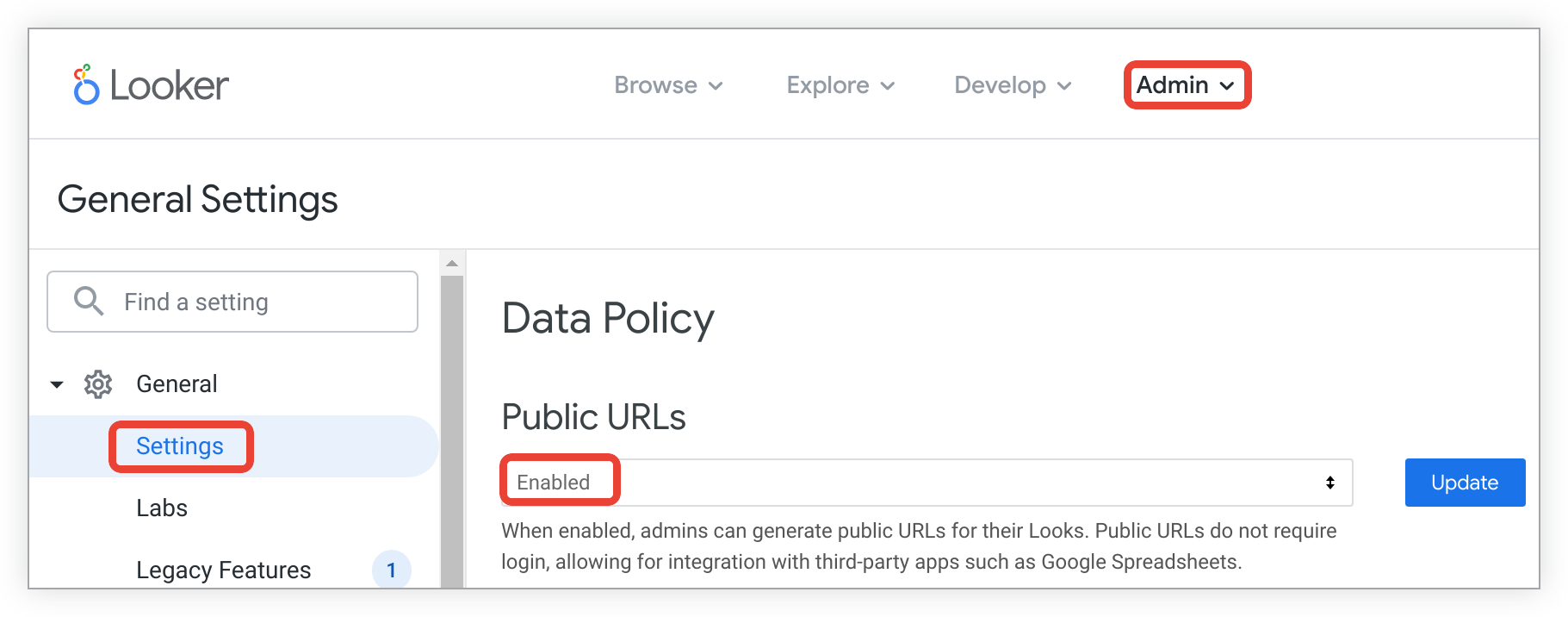
Considere as implicações de segurança desse recurso antes de ativá-lo. Embora os URLs gerados pelo Looker não possam ser adivinhados ou pesquisados, qualquer pessoa com o URL pode acessar os dados. Qualquer pessoa que receber o URL pode compartilhar com outra que não deveria ter acesso aos seus dados. Determine os requisitos de privacidade dos dados em questão, avalie seu nível de confiança em qualquer pessoa que receba um URL público e estabeleça claramente suas expectativas sobre se, como e com quem ele será compartilhado.
Como recuperar e criar gráficos com os dados
Esta seção inclui funcionalidades e dicas específicas para administradores ou desenvolvedores sobre como recuperar e criar gráficos de dados.
Como melhorar as visualizações
Para conferir uma lista dos tipos de visualização nativos do Looker, consulte a página de documentação Tipos de visualização. Você também pode instalar e administrar visualizações personalizadas em JavaScript, adicionar um parâmetro de visualização à sua LookML para aparecer em uma análise detalhada ou instalar visualizações no Looker Marketplace.
Considerações sobre implantações hospedadas pelo cliente
Esta seção oferece uma lista rápida de recursos que têm outras considerações para implantações do Looker hospedadas pelo cliente, com links para as seções relevantes nesta página.
O envio e o agendamento de dados para destinos de streaming podem exigir uma configuração diferente do Looker Action Hub para instâncias hospedadas pelo cliente.
Para enviar, programar ou baixar alguns formatos de dados, os administradores de implantações hospedadas pelo cliente precisam instalar software adicional para renderizar esses formatos.

